Sollten Sie ein Abonnement für Microsoft Office 365 besitzen, kann es vorkommen, dass Sie Unterstützung von Microsoft benötigen. Im Folgenden wird erläutert, wie Sie ein Ticket über eine Client-App, eine Web-App oder Ihr Office 365-Konto einreichen können.
Alle diese Methoden erstellen ein Ticket, das an den Microsoft-Support weitergeleitet wird. Unabhängig davon, wie Sie das Ticket einreichen, ist eine Internetverbindung erforderlich.
Bitte beachten Sie: Aktuell leiten die mobilen Office 365-Apps zu den Hilfeseiten weiter, bieten jedoch keine direkte Möglichkeit, ein Support-Ticket zu erstellen. Sie können sich durch die Hilfeseiten navigieren, bis Sie einen Link zum Support finden, was jedoch nicht dasselbe ist wie eine spezifische Option zur Kontaktaufnahme mit dem Support. Bei Problemen mit einer mobilen App empfiehlt es sich, ein Ticket mit einer der unten genannten Methoden einzureichen.
Ein Ticket über eine Client-App auf Ihrem Computer einreichen
Die Einreichung eines Support-Tickets über eine Client-App ist recht unkompliziert. Klicken Sie in einer der Anwendungen – beispielsweise Outlook, Word, Excel, PowerPoint oder OneNote – auf „Hilfe“ und dann auf „Support kontaktieren“.
Beschreiben Sie Ihr Problem detailliert und klicken Sie auf „Hilfe anfordern“.
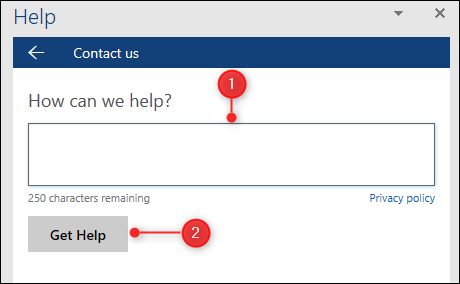
Microsoft wird versuchen, Ihre Problembeschreibung mit passenden Hilfeartikeln zu verknüpfen. Sollte dies jedoch nicht helfen (was durchaus der Fall sein kann), klicken Sie auf „Mit einem Agenten sprechen“.
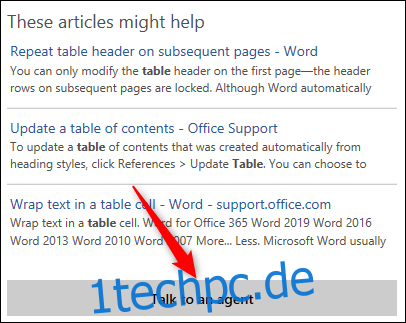
Dadurch wird ein neues Fenster geöffnet, in dem Sie den „Live-Chat“ auswählen können, um mit einem Microsoft-Mitarbeiter in Kontakt zu treten.

Der Support wird versuchen, Ihr Problem zu lösen oder Sie an hilfreiches Material oder Schulungen zu verweisen.
Ein Ticket über eine Web-App im Browser einreichen
Je nach verwendeter Web-App gibt es unterschiedliche Möglichkeiten, den Support zu kontaktieren. Es ist zu hoffen, dass Microsoft die Vorgehensweisen in Zukunft vereinheitlichen wird. Aktuell gibt es jedoch Unterschiede. Im Folgenden wird erklärt, wie Sie den Support aus den einzelnen Apps erreichen.
Word, Excel und PowerPoint:
Klicken Sie in einer Word-, Excel- oder PowerPoint-Datei auf „Datei“ > „Hilfe“ > „Hilfe“.
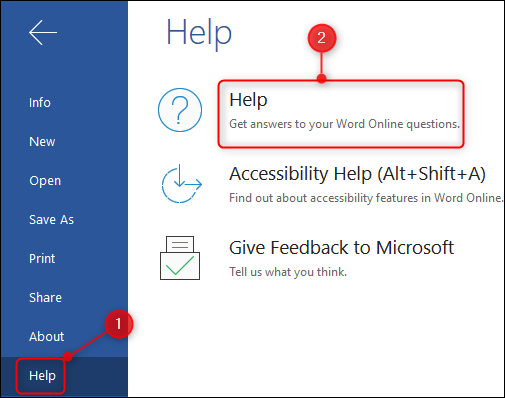
Es öffnet sich ein neues Fenster. Scrollen Sie nach unten und klicken Sie auf „Support kontaktieren“.
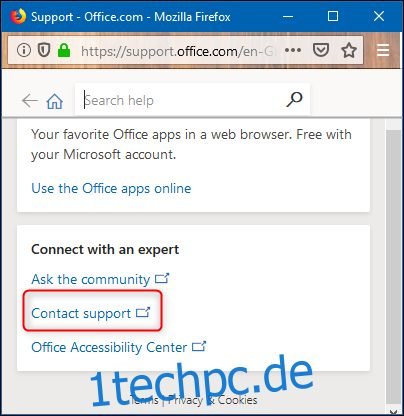
Dadurch wird Ihre Kontoseite geöffnet, auf der Sie auf den Link „Microsoft Support“ klicken müssen.

Klicken Sie auf „Support kontaktieren“, um ein Fenster mit dem virtuellen Microsoft Support-Agenten zu öffnen. Sollte dieser Ihnen nicht helfen können, werden Sie mit einem Mitarbeiter verbunden.

Outlook, Kalender und Kontakte:
Die Outlook-Client-App umfasst E-Mail, Kalender, Kontaktverwaltung und Aufgabenverwaltung. Diese Funktionen sind in den Web-Apps in einzelne Bereiche unterteilt. Für drei davon (ohne Aufgaben, die unten behandelt werden) ist der Weg zum Support gleich.
Klicken Sie auf das „?“ in der Menüleiste oben rechts, beschreiben Sie Ihr Problem und klicken Sie auf „Hilfe anfordern“.

Microsoft wird versuchen, Ihr Problem mit entsprechenden Hilfeartikeln abzugleichen. Sollten diese nicht helfen (was möglicherweise der Fall ist), bestätigen Sie Ihre E-Mail-Adresse und klicken Sie auf „Senden“.
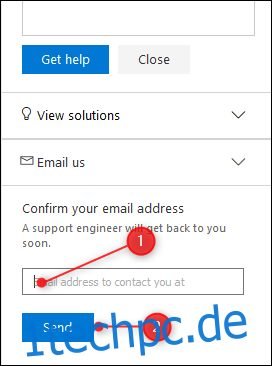
Ein Microsoft-Supportmitarbeiter wird Ihr Ticket prüfen und sich per E-Mail mit Ihnen in Verbindung setzen.
Aufgaben/To-Do:
Microsoft kaufte 2015 Wunderlist und entwickelte auf dieser Basis eine neue App namens To-Do. Microsoft To-Do wird die Aufgabenoption in Outlook irgendwann vollständig ersetzen, was jedoch noch nicht vollständig geschehen ist. Daher unterscheidet sich die Kontaktaufnahme mit dem Support für Aufgaben von der Vorgehensweise für Outlook, Kalender und Kontakte.
Klicken Sie auf das „?“ in der Menüleiste oben rechts und dann auf „Support anfordern“.
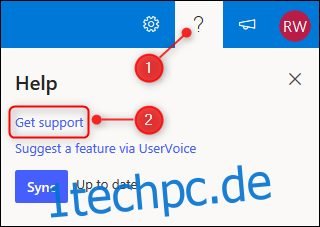
Dadurch wird die Support-Seite für Microsoft To-Do geöffnet. Scrollen Sie zum Ende der Seite und klicken Sie rechts auf „Kontakt“.
Es öffnet sich eine weitere Seite, auf der Sie über den Link „hier klicken“ zur offiziellen Microsoft To-Do-Produkt-Supportseite gelangen, wo Sie (endlich) Ihr Ticket einreichen können.
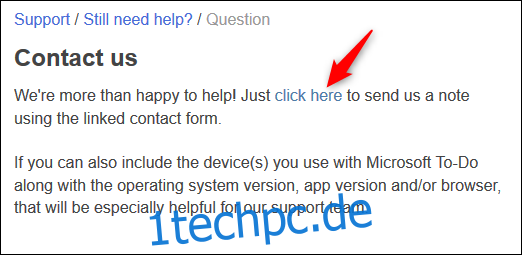
OneDrive:
Klicken Sie auf das „?“ in der Menüleiste oben rechts und dann auf „OneDrive-Support per E-Mail senden“.

Es öffnet sich ein neues Fenster, in dem Sie Ihr Problem beschreiben können. Klicken Sie auf „Senden“, um eine E-Mail an das OneDrive-Supportteam zu schicken.

Flow:
Klicken Sie auf das „?“ in der Menüleiste oben rechts und dann auf „Support“.
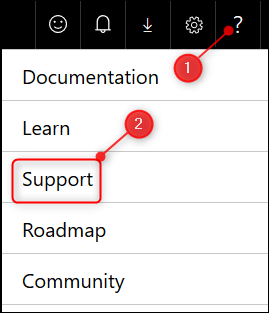
Es öffnet sich eine neue Seite mit verschiedenen Hilfsoptionen (die Sie zunächst ausprobieren sollten). Scrollen Sie zum Ende der Seite und klicken Sie auf der rechten Seite auf „Support kontaktieren“.
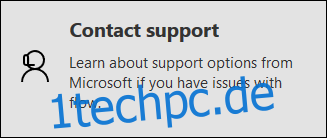
Dadurch wird das Formular „Neue Supportanfrage“ geöffnet, in das Sie Ihr Ticket eingeben können.
OneNote, Sway und Forms:
Sowohl in Sway als auch in Forms ist eine Hilfsoption über das Drei-Punkte-Menü in der oberen rechten Ecke verfügbar. Für beide Apps gibt es jedoch keine offensichtliche Möglichkeit, den Support anders als mit „Feedback“ zu kontaktieren. OneNote hat die gleiche Option „Datei“ > „Hilfe“ > „Hilfe“ wie Word, Excel und PowerPoint. Auch hier gibt es aber keine klare Möglichkeit, den Support zu kontaktieren.
Für alle drei Apps gilt: Sie können in der Microsoft-Hilfe nach einer Option zum Support suchen, dies ist jedoch nicht so direkt wie eine offensichtliche Möglichkeit zur Kontaktaufnahme.
Ein Ticket über Ihr Office 365-Konto einreichen
Um ein Ticket über die Office-Seite in Ihrem Online-Konto zu erstellen, melden Sie sich in Ihrem Office 365-Konto an, klicken Sie auf den App-Launcher (die neun Punkte oben links) und dann auf „Office“.

Klicken Sie auf das „?“ in der Menüleiste oben rechts und dann auf „Support kontaktieren“.
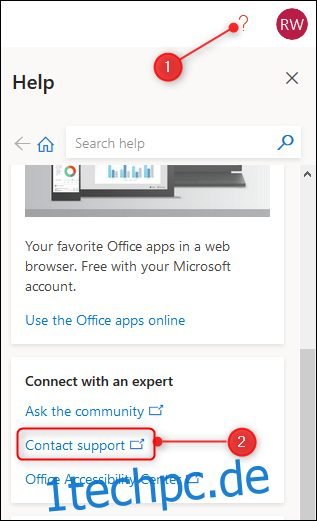
Dadurch wird Ihre Kontoseite geöffnet, auf der Sie auf den Link „Microsoft Support“ klicken müssen.

Klicken Sie auf „Support kontaktieren“, um ein Fenster mit dem virtuellen Microsoft-Support-Agenten zu öffnen. Dieser wird versuchen, Ihnen zu helfen und Sie gegebenenfalls mit einem Mitarbeiter verbinden.
Es ist ersichtlich, dass Microsoft aufgrund von Produktübernahmen und einem Mangel an konsistentem User Experience Design über mehrere Wege zur Kontaktaufnahme mit dem Support verfügt – selbst innerhalb dieser einen Produktpalette. Sie haben eindeutig versucht, ihren traditionellen Client-Apps (Outlook, Word, Excel, PowerPoint, OneNote) eine gewisse Einheitlichkeit zu verleihen, aber die Web-Apps sind überhaupt nicht konsistent und die mobilen Apps bieten diese Option noch nicht einmal.
Dennoch ist es noch nicht lange her, dass die Idee, dass ein privater Nutzer einen echten Microsoft-Support-Mitarbeiter kontaktieren kann, bestenfalls eine Fiktion war. Daher bewegt sich das Unternehmen zumindest in die richtige Richtung.